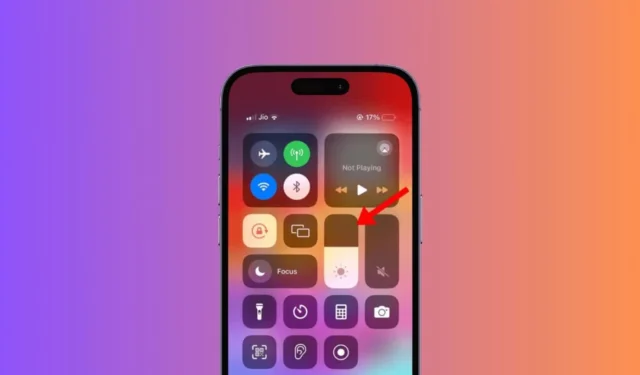
Tu iPhone es más inteligente de lo que crees; tiene ciertas características que no sólo lo harán productivo sino que también ayudarán a ahorrar batería.
Una de las funciones más útiles de un iPhone es ajustar el brillo de la pantalla según el entorno o los niveles de batería. La pantalla del iPhone sigue atenuándose automáticamente, lo cual en realidad es una característica, pero muchos usuarios lo confunden con una falla.
¿La pantalla del iPhone sigue atenuándose? 6 formas de solucionarlo
De todos modos, si no desea que su iPhone atenúe la pantalla cuando lo usa activamente, debe realizar algunos cambios en la configuración del iPhone.
A continuación, compartimos algunos métodos de trabajo para solucionar el problema de que la pantalla del iPhone sigue atenuándose. Empecemos.
1. Desactive la función de brillo automático
Bueno, el brillo automático es la característica responsable del problema de atenuación de la pantalla del iPhone. Por lo tanto, si no desea que la pantalla de su iPhone se oscurezca automáticamente, debe desactivar la función de brillo automático.
1. Para comenzar, inicie la aplicación Configuración en su iPhone.

2. Cuando se abra la aplicación Configuración, desplácese hacia abajo y toque Accesibilidad .

3. En la pantalla Accesibilidad, toque Pantalla y tamaño de texto .

4. En la siguiente pantalla, desactive la opción Brillo automático .

¡Eso es todo! A partir de ahora, el iPhone ya no ajustará el nivel de brillo automáticamente.
2. Ajuste manualmente el brillo de la pantalla
Después de desactivar la función de brillo automático, debe ajustar manualmente el brillo de la pantalla. El nivel de brillo que establezca aquí se volverá permanente hasta que habilite el brillo automático o ajuste el nivel de brillo nuevamente.

Para ajustar manualmente el brillo de la pantalla de su iPhone, abra el Centro de control. Para abrir el Centro de control, deslícese hacia abajo desde la esquina superior derecha.
En el Centro de control, busque el control deslizante de brillo y ajústelo según sea necesario.
3. Desactive las funciones de atención
Las funciones de atención son otra razón por la que el iPhone atenúa la pantalla automáticamente. Por lo tanto, si no desea que su iPhone atenúe el brillo de la pantalla, también debe desactivar las funciones de atención. Esto es lo que debes hacer.
1. Para comenzar, inicie la aplicación Configuración en su iPhone.

2. Cuando se abra la aplicación Configuración, toque Accesibilidad .

3. En la pantalla Accesibilidad, toque Face ID y atención .

4. En la siguiente pantalla, desactive la opción Funciones de atención .
.

¡Eso es todo! Esto debería desactivar las funciones de Atención en tu iPhone.
4. Desactive la función True Tone
True Tone es una función que ajusta automáticamente el color y la intensidad de la pantalla según las condiciones de iluminación del entorno.
Si no desea que su iPhone ajuste la pantalla automáticamente, también deberá desactivar esta función.
1. Inicie la aplicación Configuración en su iPhone.

2. Cuando se abra la aplicación Configuración, toque Pantalla y brillo .

3. En la pantalla Pantalla y brillo, desactive la opción True Tone .

¡Eso es todo! Así es como puedes desactivar la función True Tone en tu iPhone para arreglar que la pantalla del iPhone se atenúe automáticamente.
5. Apague el turno de noche
Aunque Night Shift no atenúa la pantalla, cambia automáticamente los colores de la pantalla al extremo más cálido del espectro de colores después del anochecer.
Se supone que esta función te ayudará a dormir mejor por la noche, pero puedes desactivarla si no te gusta.
1. Inicie la aplicación Configuración en su iPhone.

2. Cuando se abra la aplicación Configuración, toque Pantalla y brillo .

3. A continuación, toque Turno de noche .

4. En la siguiente pantalla, desactive el interruptor junto a Programado .

¡Eso es todo! Así es como puedes desactivar la función Night Shift en tu iPhone.
6. Desactive la función de bloqueo automático
Si su iPhone está configurado para bloquear la pantalla automáticamente, justo antes de bloquearla, la atenúa para informarle que está a punto de bloquearse.
Entonces, el bloqueo automático es otra característica que atenúa la pantalla de tu iPhone. Si bien no recomendamos desactivar la función de bloqueo automático, compartiremos los pasos para informarle.
1. Inicie la aplicación Configuración en su iPhone.

2. Cuando se abra la aplicación Configuración, toque Pantalla y brillo .

3. En Pantalla y brillo, toque Bloqueo automático .

4. Seleccione Bloqueo automático para Nunca .

¡Eso es todo! Así es como puedes desactivar la función de bloqueo automático de tu iPhone.
Por lo tanto, estos son algunos de los mejores métodos de trabajo para solucionar el problema de que la pantalla del iPhone sigue atenuándose. Si necesita más ayuda sobre este tema, háganoslo saber en los comentarios. Además, si esta guía te resulta útil, no olvides compartirla con tus amigos.




Deja una respuesta